張り切ってレビューして行きたいと思います。
デジタル一眼はまだありませんが、「NEX-5」を使って、このソフトの使い心地など
お伝えしようと考えています。
よく知っていないので・・・まず「SILKYPIX」を使うまえにいろいろと調べることにします。(ググる)
「デジタル一眼」などで写真を撮ったときに「RAW形式」にすると、後々便利らしい。
RAW画像とは...
なんだか・・・RAW形式(画層?)とは、カメラ自身が取った生データであるらしい。
RAW形式のファイルを現像をすることで、写真をみることができるらしい。
ここで言っている「現像」するためのソフトが「SILKYPIX Developer Studio PRO5」が最有力であるようです。
わたしは、「NEX-5」でいろいろと写真を撮っていましたが、ほとんどがJPEGなどの形式で撮っていたので
RAW形式で撮ることはあまりしていませんでした。
なので、今週末のTGS 2011で「NEX-5」でRAW撮影して、このソフトを使って、現像を行いたいと考えてます。
それまでは、体験版を落として操作方法を覚えていこうかと思います。
<2011.09.16 追記>
レビューする内容なのですが、zigsow様からは、以下のことについてレビューして頂きたいということなので、自分なりに何をメインに書いていくかを思案中です。
=====
SILKYPIX Developer Studio Pro5でRAW現像を行ってみたご感想
⇒これはやっぱり外せませんよね。
試してみたいのが、個々のRAW現像もそうなのですが、大量のRAWデータを使って、
一括現像はできるのか?(たぶんできると思いますが…)
写真がどう変わったか? HDR機能やノイズリダクション機能等
⇒「NEX-5」で撮った写真がどう変わるのか。
付属のソフトとの比較などをしてみたいですね。
TGSの暗い場所で撮った写真がどの程度鮮明になるのかとか…違いがわかるかどうかなど。
ソフトウェアの使用感
⇒まったくソフトを使ったことがないので、素人の自分が気になった点などを…
撮影スタイルや写真の楽しみ方の変化
⇒現像の楽しさがわかってくると、いろいろな楽しみが思いつくと思っています。
使ってみてから、心境の変化を書き込んでいければとも・・・
=====
※あっ、zigsow様から「Pro5」のライセンスキーが入った封筒を到着していました。(昨日に)
※ふと、クリアーフォルダーに「zigsow」のロゴとか入っていると嬉しかったかも。(独り言です)
<2011/09/24 追記:レビューの本題です>
※やっと纏まった時間が取れて、レビューするための写真とか作成(現像)することが出来ました。
◆インストール編(大雑把にですが…)
インストールとかは、ちゃっちゃとやってしまいました。
ほとんど、クリックするのが数回程度でインストールは完了しました。
で、デスクトップには、「SILKYPIX」のアイコンが出てきました。
アイコンをクリックして起動します。
以降は、レビュー観点に沿って進めて行きます。
■SILKYPIX Developer Studio Pro5でRAW現像を行ってみたご感想
いろいろと撮ったRAWデータを現像していて、本当に楽しかったですね。
いままで、フラッシュとか焚かなくて暗くなって失敗していた写真が、HDRとか
使うと、ある程度は見える写真になるのですから不思議です。
SILKYPIXは、私みたな素人でもある程度使えるように機能にはアイコンが付いていますし、
ちょっとそのアイコンにマウスを置いいるとHELP表示するためガイドも出てくれますし、
そのHELPも何となくですが、用語の意味なども簡単に書いてあるので、なんとなく
分かりました。
本当にこれは使ってみないと現像の楽しさが分からないかもしれません。
以下に、「NEX-5」で撮って現象した写真を貼り付けて起きます。
あと比較しやすいように、「NEX-5」に付属している「ImageDataConverter」での
現像したものと、NEX-5自身で「RAW+JPEG」撮影したときのJPEGも同じく貼り付けておきます。
※RAW撮影だったので、画像が大きいのでそのサイズのまま、zigsow様のサイトには上げられない
ので、リサイズを実施しています。(縦に長いのは幅を768に、横に長いのは幅を1024にしています)
===FF13-2の広告を撮影===
===PSO2の広告を撮影===
===TSG2011の閉会時間が過ぎたときに9ホール側を撮ったとき===
■写真がどう変わったか? HDR機能やノイズリダクション機能等
今回、TGS2011で写真を撮っていてHDR機能がホント役に立ちました。
イベントって結構暗い場所でやっていることが多くて、私が持っているフラッシュって言っても
標準で付いているもので、そんなに強力じゃないものででして、結構顔とか暗く写って
しまいことが殆どでした。特にRAW撮影では・・・
で、SILKYPIXのHDRを使って、暗くなっていた写真がいい感じに出来上がったことが一番印象深かったです。
※HDR機能を比較しやすくマルチビューを使ってみました。
で、試しにHDRだけを「100」振ってみました。
いままで暗くて分かり辛かった箇所がある程度分かる形までになったかと思います。
※スカート部分に焦点を当てみたときのものです、結構分かりやすくなったと思います。
・・・でも、HDRだけあげると何だか感じがことなっているかなと思ったので、
いろいろと調整をしてみました。
現像した写真は以下のとおりです。(IDCとかNEXのも貼り付けています)
===7thDragonのコスプレイヤ(メーカ)を撮影===
■ソフトウェアの使用感
RAW現像がこんなにも楽しい(時間を忘れていろいろと調整してまう)ものでもあり、
割らない機能についてもHELPすぐに表示できたりと、初心者のユーザーであっても
いろいろと楽しめるツールさと思います。
■撮影スタイルや写真の楽しみ方の変化
イベントなどでも、億劫することなく写真を撮って現像することができるので、
写真のブレとピントボケに気をつけてバシバシと撮っていけそうな気がします。
簡単ではなりますが、私のレビューは以上になります。
ps. まだ一括現像の操作はやっていないですが、いろいろとパーツを仕入れてきているので、
そのときにでも試してみたいと思っています。
コメント (0)
YouTube の動画を挿入
YouTube の URL または動画の ID を入力してください
動画の ID が取得できません。ID もしくは URL を正しく入力してください。
ニコニコ動画の動画を挿入
ニコニコ動画の URL または動画の ID を入力してください
動画の ID が取得できません。ID もしくは URL を正しく入力してください。
ZIGSOWリンク挿入
検索対象とキーワードを入力してください
外部リンクを挿入
リンク先の URL とタイトルを入力してください
URL を正しく入力してください。
ほかのユーザーのレビュー
-
SILKYPIX Developer Studio PRO
ダウンロードおよびインストールは簡単。ダウンロードサイズは執筆時点のバージョンでおおよそ100MBとそれほど大きくはなく、ADSL以上の回線で�...
-
SILKYPIX Developer Studio PRO
このたびはレビュアーに選出して頂きまことにありがとうございます。市川ソフトラボラトリーさんのSILKYPIXのレビューをさせて頂きます。最後ま...
-
SILKYPIX Developer Studio PRO
D90を購入し、ボディ内AFモーターが使えることもあってAFNikkor28-85mmなどのちょい古めのレンズを装着して出かけることが多くなりました。Eye-Fiも最...
-
SILKYPIX Developer Studio PRO
市川ソフトラボラトリー様、zigsow様この度は、プレミアムレビューに選出いただきまして、ありがとうございます。RAW現像に関して初心者ですが�...
-
SILKYPIX Developer Studio PRO
今回はレビュアーに選出していただき、ありがとうございます。このような機会を与えて下さり、深く感謝を申し上げます。レビューテーマを中�...
-
SILKYPIX Developer Studio PRO
市川ソフトラボラトリー様、ジグソー様、この度はこのようなプレミアムレビューの機会をいただき、心より深くお礼申し上げます。今回レビュ�...
-
SILKYPIX Developer Studio PRO
zigsow様 市川ソフトラボラトリー様この度は「SILKYPIXDeveloperStudioPro5」のレビュアーに選出頂き誠にありがとうございます。このような機会を与え�...
-
SILKYPIX Developer Studio PRO
★☆★☆★はじめに★☆★☆★この度は、レビューアに選出頂きましてありがとうございます!まだ、オリンパスのE-P3に対応した本格的なRAW現像�...
-
SILKYPIX Developer Studio PRO
zigsow様 市川ソフトラボラトリー様、関係者様、この度は「SILKYPIXDeveloperStudioro5」のレビュアーに選出頂き誠にありがとうございます。このような...
-
SILKYPIX Developer Studio PRO
この度は、RAW現像どころか写真撮影でさえも超初心者である事を理解しつつも選出いただいたzigsow様と市川ソフトラボラトリー様に心から御礼申�...
-
SILKYPIX Developer Studio PRO
■最初に-------------------------------------------------このような機会を与えていただき、本当にうれしく思っています。市川ソフトラボラトリー様、zigsow�...
-
SILKYPIX Developer Studio PRO
zigsow様 市川ソフトラボラトリー様今回「SILKYPIXDeveloperStudioPro5(Windows版)」のレビュアーに選出頂き誠にありがとうございます。----------------------...
-
SILKYPIX Developer Studio PRO
今回、SILKYPIXシリーズの最上位最新版「SILKYPIXDeveloperStudioPro5」のレビューをさせていただくことになりました。このような機会を頂き、関係者の皆...
-
SILKYPIX Developer Studio PRO
株式会社市川ソフトラボラトリー様、zigsow運営事務局様。このたびは、製品体験レビュー「SILKYPIXDeveloperStudioPro5」のレビューに選出頂きまして、�...
-
SILKYPIX Developer Studio PRO
今回はSILKYPIXDeveloperStudioProのレビュアーに選出していただき、ありがとうございます。zigsowさま、市川ソフトラボラトリーさまに感謝申し上げます...
-
SILKYPIX Developer Studio PRO
<はじめに>今回は、プレミアムレビューにて「SILKYPIXDeveloperStudioPRO」をレビューさせていただくことになりました。コレまではEOSKISSDIGITALを使っ�...
-
SILKYPIX Developer Studio PRO
今までデジ一は、キヤノンD5マークⅡとそれなりの機材を使用していましたが、RAW撮影はほとんどしたことがなく、ほぼJPEG撮影でした。でもいつ...
-
SILKYPIX Developer Studio PRO
9月中旬に当選通知が来ていたのでさっきのさっきまでインストールすらできず。試しに通知書類を撮影して現像してみる。初めての画面なのでと�...

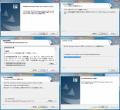











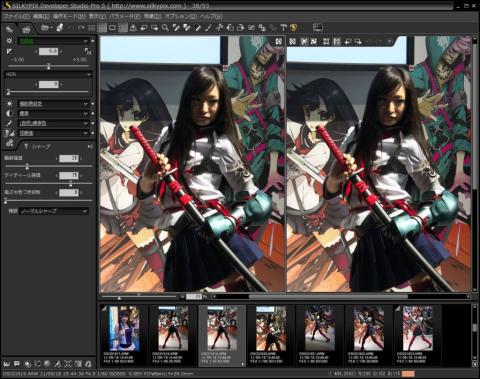
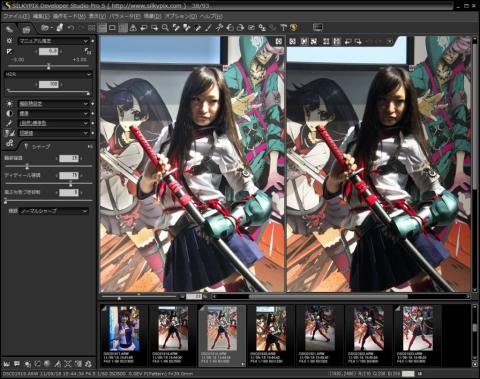

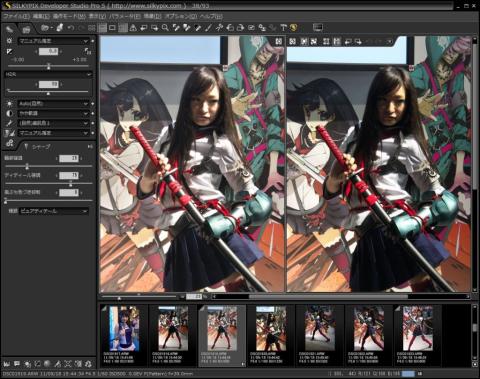





ZIGSOWにログインするとコメントやこのアイテムを持っているユーザー全員に質問できます。